9 حلول مشكلة شاشه زرقاء في ويندوز 11 أو 10 و 8 و7
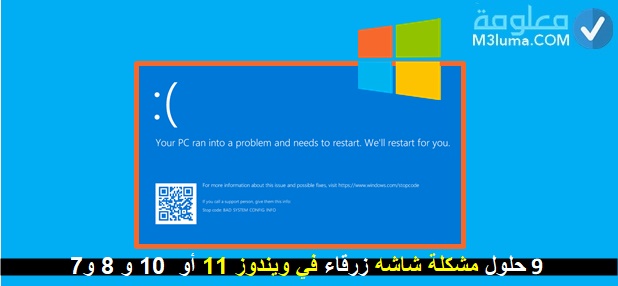
9 حلول مشكلة شاشه زرقاء في ويندوز 11 أو 10 و 8 و7
من بين أكثر المشاكل الشائعة لذا مستخدمي أجهزة الكمبيوتر بنظام تشغيل ويندوز هي مشكلة مشكلة ظهور الشاشة الزرقاء عند بدء التشغيل فى ويندوز 11 و 10 و 8 و 7، أحيانا يكون المستخدم يعمل على حاسوبه بشكل طبيعي فتصبح شاشة اللابتوب الخاص به زرقاء بشكل مفاجئ.
في الحقيقة مشكل شاشة زرقاء ويندوز من بين أكثر المشاكل المزعجة فعلا خاصة للأشخاص التي تعمل بالكمبيوتر بشكل يومي ولا تحتمل التأخير أو حدوث هكذا أعطال، وبالنظر إلى المشكل فهو ينفتح على عدة أسباب ظهور الشاشة الزرقاء في الويندز سواء في نسخته 10 أو 8 أو حتى 7 فشكل شاشة الزرقاء والمشكل واحد.
قد يتبادر لذهن الأغلبية أنه يجب إعادة تثبيت ويندوز مرة أخرى وهذا خيار متسرع، لأن هناك حلول بديلة عدة تستطيع عن طريقها حل مشكلة الشاشة الزرقاء في ويندوز 11 أو 10 و 8 و7، وهذا ما جئنا بصدد شرحه في هذا المقال فتابع معنا الشرح بعناية.
اسباب ظهور الشاشة الزرقاء فى الويندوز؟
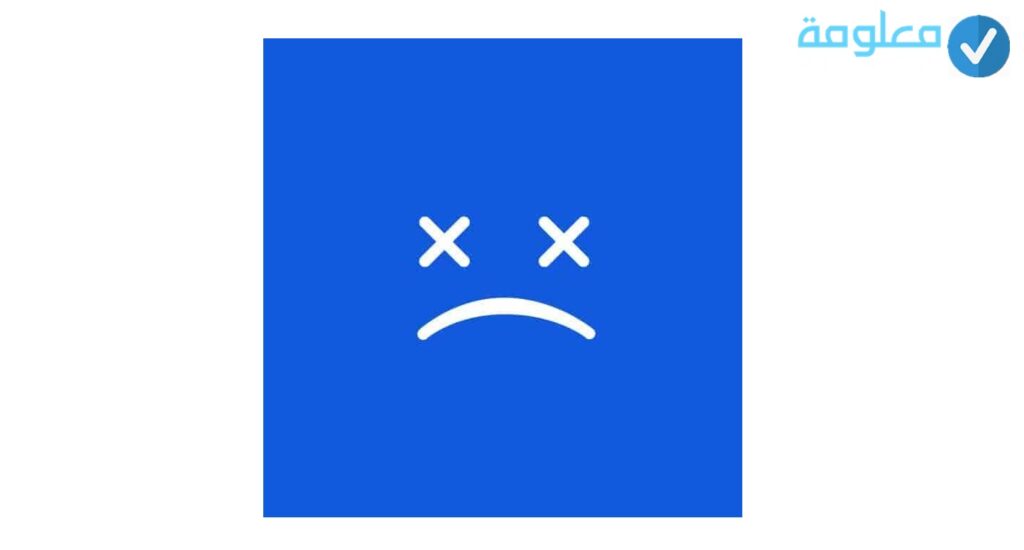
كما قلنا في البداية أن أسباب مشكلة ظهور الشاشة الزرقاء على الويندوز الخاص بك قد تأتي من عدة أسباب، يصعب عليك تخمينها أو تشخيصها خاصة إذا كانت معرفتك بالكمبيوتر سطحية، لكن لا تهمنا الأسباب بقدر ما يهمنا حل المشكلة وهذا ما سنقدمه في هذا المقال، لكن من الضروري معرفة أهم الأسباب الرئيسية والتي قد تكون العامل المباشر في ظهور المشكل الجد مزعج “الشاشة الزرقاء”.
على الأكيد أن أي مستخدم لن يقبل بهذا خاصة إذا كان في أوقات العمل أو حتى الترفيه عن النفس بالمشاهدة أو اللعب، وقد تتجاوز المشكل عن طريق اجبار الجهاز على إجاء عملية التشغيل عن طريق النقر بشكل مطور على زر الطاقة ثم اعد إقلاع ويندوز وعاين النتيجة، إذا تم تشغيل النظام بشكل طبيعي فلا داعي لإتباع الحلول القادمة، أما إذا ظهرت معك الشاشة الزرقاء ثانيا فهنا تعلم أن أحد الأسباب التالية هو أساس المشكل:
- ملفات تالفة فى النظام.
- غالبا ما يكون جراء مسح ملف الريجستيري من مجلد System32.
- ارتفاع درجه الحرارة.
- بعض الفيروسات.
- اغلاق اجباري للكمبيوتر.
- اصدار قديم من التعريفات.
- اصدار قديم من نظام التشغيل.
السرعة في حل المشكل ترجع بالأساس إلى تشخيص سببها، وبالتالي معرفة الأسباب السابقة كان ضروري لكي لا تقع في المشكل مرة أخرى، فهناك بعض الأشخاص التي قد تعبث بملفات النظام أو تجري عمليات تحميل من مواقع غير موثوقة فتتسرب الفيروسات لتسبب في هذا المشكل المزعج، أيضا بعض السلوكيات الغير مقبولة من المستخدم كإغلاق الكمبيوتر عن طريق الغلق الإجباري بشكل مستمر وغيرها….
الجملة المضمنة على شاشة الزرقاء
هناك جملة تأتي بجانب Stop Code على الشاشة الزرقاء محاولة لوصف مكان العطل، وقد تكون أبرز الجمل التي تظهر لك التالي:
- INACCESSIBLE BOOT DEVICE.
- KERNEL SECURITY CHECK FAILURE.
- MANUALLY_INITIATED_CRASH.
- MEMORY MANAGEMENT.
- WDF_VIOLATION.
- BAD SYSTEM CONFIG INFO.
- CRITIAL_PROCESS_DIED.
- DPC_WATCHDOG_VIOLATION.
- ALWAYS_LOOK_ON_THE_BRIGHT_SIDE_OF_LIFE.
- APC_INDEX_MISMATCH.
- DRIVER_IRQL_NOT_LESS_OR_EQUAL.
- DRIVER POWER STATE FAILURE.
- WHEA_UNCORRECTABLE_ERROR.
- DRIVER_VERIFIER_DETECTED_VIOLATION.
- HAL_INITIALIZATION_FAILED.
حلول مشكلة الشاشة الزرقاء فى ويندوز 11 أو 10 و 8 ؟
الآن مع أهم جزء في المقال وهي الحلول الأولية المعتمدة والتي من شأنها أن تخلصك من مشكلة الشاشة الزرقاء فى ويندوز 11 أو 10 و 8، ولك أن تتعرف على أقوى هذه الحلول كمايلي، في حين أنك تستطيع متابعة شرح كل حل على حدة في باقي الفقرات:
- عن طريق السيف مود Safe Mode.
- تشغيل Startup Repair.
- تشغيل System File Checker (SFC).
- ايقاف اعاده التشغيل التلقائى عند حصول خطأ فى النظام.
- تحديث التعريفات للكمبيوتر.
- الغاء تثبيت البرامج المشبوهة والمضرة.
- تحديث ويندوز وترقيته.
- اعاده تثبيت الويندوز.
حل مشكلة الشاشة الزرقاء بالسيف مود Safe Mode
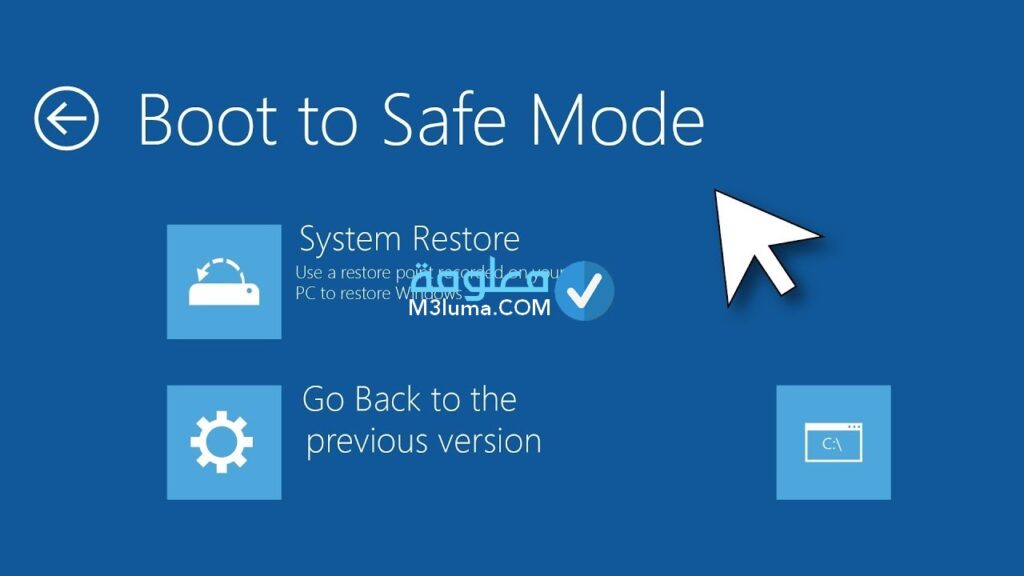
أول حل يمكنك الإنطلاق في تطبيقه من أجل تجاوز مشكل الشاشة الزرقاء ويندوز 10 أو على باقي الإصدارات هو الدخل إلى وضع السيف السيف مود، ولك أن تتعرف على طريق القيام بهذا من خلال اتباع بعض التعليمات البسيطة التالية:
الخطوة رقم 1:
أول شيء عليك القيام به هو الدخول إلى الاعدادات عن طريق قائمه ستارت أو ابدأ أو يمكنك اختصار العملية بالنقر على زري علامه الويندوز+ I، فور أن تظهر لك الصفحة التالية تتجه مباشرة إلى تبويب Update & Secuirty وتضغط عليه تماما كما هو مبين في الصورة.
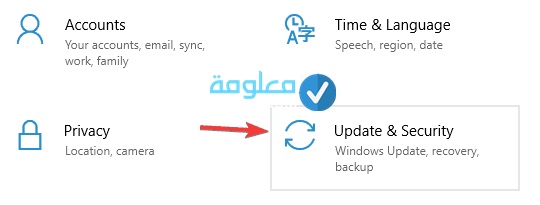
الخطوة رقم 2:
في الخطوة الموالية ستتجه إلى القائمة الجانبية Recovery ثم تنتقل في الحال إلى خيار Advanced Restart
الخطوة رقم 3:
بعدها تضغط على زر Restart Now، لتظهر لك بعدها مجموعة من الخيارات أيضا
Troubleshoot > Advanced options > Startup Settings.
الخطوة رقم 4:
الآن عليك بالنقر على الخيار المبين في الصورة Restart.
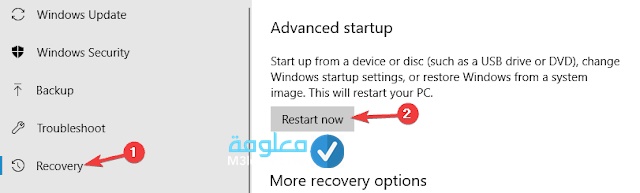
الخطوة رقم 5:
بهذه الكيفية تتمكن من تشغيل جهازك الكمبيوتر تحت وضع الآمان “السيف مود”، الآن قم بفتح موجه الأوامر لكن كمسؤول عن طريق فتح قائمة ابدأ وضع كلمة Cmd على ايقونة البحث ستظهر لك الآداة، بعدها قم بالنقر بزر الماوس الأيمن فوق أداة cmd ومن بين الخيارات التي تظهر بالقائمة الصغيرة تضغط على خيار Run As adminstrtor.
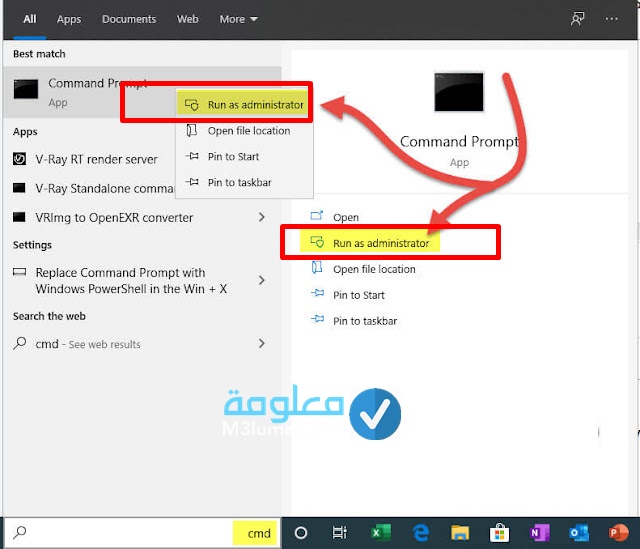
الخطوة رقم 6:
بعد أن تظهر لك واجهة موجه الاوامر تدخل عليها الأمر التالي:
net stop wuauserv
net stop bits
للإشارة فقط: كل أمر تدخله على نافدة موجه الأوامر يكتب لمرة واحد فقط، بعد أن ينفد الأمر قم بإعادة تشغيل الجهاز، وغالبا ستحل معك المشكلة.
تعرف على الشرح التطبيقي على الفيديو التالي بخصوص حل مشكلة الشاشة الزرقاء في ويندوز 10 بسهولة وبدون فورمات:
تشغيل Startup Repair لحل شاشة الموت
من الحلول المعروفة لحل مشاكل الويندوز عامة هي اداة Startup Repair الأداة الرائعة المقدم من شركة مايكروسوفت والمدمجة مع النظام، لك من أجل اللجوء إلى هذه الأداة يجب أن تتوفر على على تثبيت نظام ويندوز محروق على اسطوانة أو على فلاشة ميموري، بمجرد توفرك على هذا تقوم بإتباع التعليمات البسيطة التالية:
الخطوة 1:
قم بتشغيل الفلاشة أو الأسطوانة من أجل توصيل الويندوز بالكمبيوتر الخاص بك، لكن عند الوصول إلى النافدة الموالية تختار النقر على قسم Repair بدلا من النقر على SetUp، ثم بعدها تنتقل بين هذه الخيارات:
Troubleshoot –> Advanced Options –> Startup Repair.
الخطوة 2:
في هذه المرحلة يسعمل نظام التشغيل ويندوز على اجراء فحص للنظام من أجل الكشف عن الأخطاء أو أي ملفات تالفة، ثم سينتقل في المرحلة الموالية على اصلاح الأعطاب بشكل تلقائي.
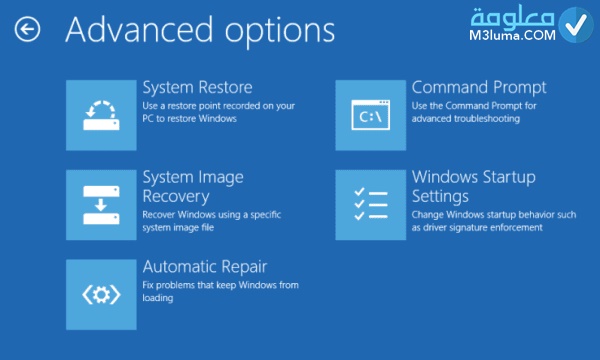
تشغيل System File Checker (SFC)
يمكنك حل عطل الشاشة الزرقاء على اللابتوب الخاص بك عن طريق تجريب حل تشغيل System File Checker (SFC)، إذ يمكنك اجراء عملية فحص للملفات التالفة التي غالبا ما تكون هي أساس المشكل بنسبة كبيرة، فتسبب في ظهور الشاشة الزرقاء على الويندوز، ولك أن تتابع الحل على نافدة cmd من خلال الشرح التالي:
الخطوة 1:
قم بفتح نافدة cmd من خلال البحث عليها بقائمة ابدأ.
الخطوة 2:
ثم تشغيل نافدمة موجه الأوامر كمسؤول، عن طريق النقر على زر الماوس الأيمن والضغط على خيار Run as Adminstrator من القائمة تماما كما تابعنا في أول حل بالأعلى.
الخطوة 3:
على نافدة موجه الأوامر تدخل الأمر التالي:
sfc /scannow
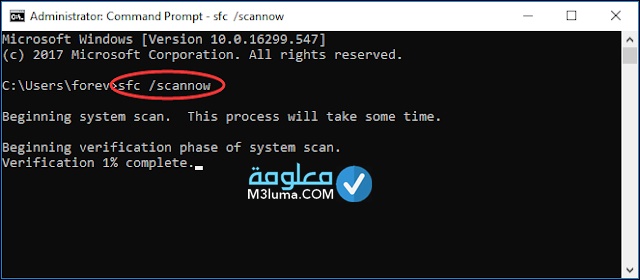
ايقاف اعاده التشغيل التلقائى عند حدوث خطأ فى النظام
في حال لم تعمل معك أي من الحلول السابقة فإعلم أنك لم تقع على مكان الخلل بعد، لذلك تستطيع تجربة ايقاف اعادة التشغيل التلقائي عند حدوث خطأ في النظام، ولك أن تتابع كيف من خلال تعديل اعددات the Memory Dump Setting من أجل وقف اعاده التشغيل التلقائي للكمبيوتر عبر الخطوات السهلة التالية:
الخطوة 1:
أول شيء تقوم به هو النقر بزر الماوس الأيمن فوق خيار This Pc واختر Propreites.
الخطوة 2:
بعدها تقوم بالنقر على تبويب Advanced.
الخطوة 3:
على الخطوة التالية تدخل لقسم الإعدادات من خلال النقر على settings فى الجزء الخاص بـ ‘Start-up and Recovery’.
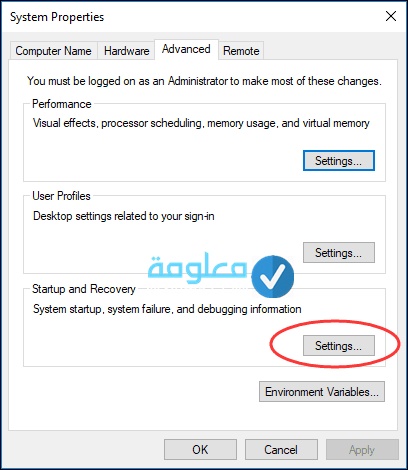
الخطوة 4:
قم بتعطيل الآن خيار Automatically Restart عن طريق إزالة علامة الصح، ثم يليها اختر Complete memory Dump.
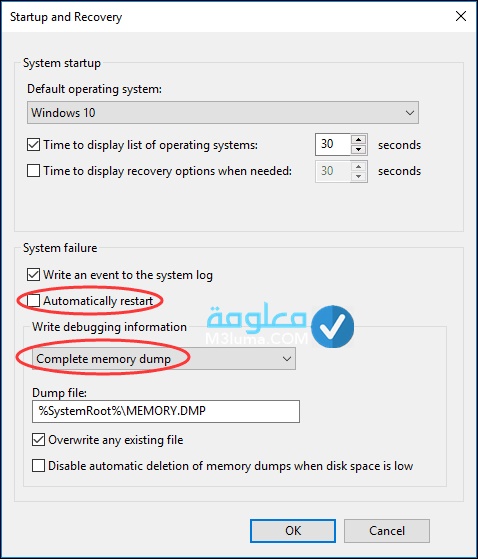
الخطوة 5:
في الاخير تنقر على زر ok من أجل تفعيل التغييرات التي أجريتها ويتم اعاده تشغيل للكمبيوتر.
بهذه الطريقة إذا كان الكبيوتر يعاني من أخطاء على مستوى النظام سيظهر لك هذا الخطأ ضمن رسالة وفي نفس الوقت لن يقوم بإعادة تشغيل نفسه بشكل تلقائي، تستطيع تفعيل هذا الخيار أيضا بواسطة السيف مود الذي شرحناه بالأعلى.
تحديث تعريفات الكمبيوتر يدوياً او تلقائياً
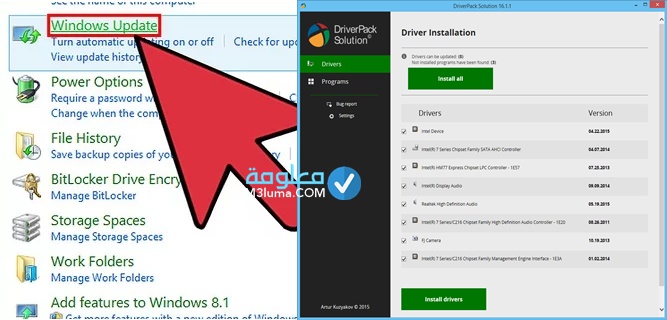
عدم تحديث النظام وتعريفاته من بين أكثر الأخطاء التي يقع فيها جل مستخدمي الويندوز، فليست التحديثات دائما مصدر ثقل وعائق للنظام، بل تعمل التحديثات على تحسين الوظائف وسد الثغرات وغيرها من الأمور، وقد تكون من بين أسباب المشكل الـ شائع جداً لمشكلة الصفحة الزرقاء، لهذا لا ينصح العمل بالتعريقات القديمة أو تركها على الكمبيوتر.
لذلك هناك طريقتان من أجل تحديث التعريفات على جهازك الكمبيوتر وعلى النظام ككل، إما بشكل يدوي عن طريق اللولج إلى الموقع الرسمي للشركة المصممة والمصنعة للكمبيوتر الخاص بك ثم ادخال نوع ومديل الجهاز، ثم بدأ رفع التعريفات الخاص به والناقصة وتثبيتها بطريقة يدوية، أو عن طريق الإستعانة بخدمات أحد أقوى وأفضل برامج تحميل التعريفات اون لاين ك Drive Booster و Drive Pack Solution هذه البرامج قادرة على فحص النظام في دقائق ومعرفة التعريفات الناقصة وتعمل على تحملها وتنصيبها بإذن منك، كما تقترح عليك تعريفات أخرى، ولها وظائف ومميزات سبق وأن خصصنا لها مواضيع في أكثر من مناسبة.
الغاء تثبيت البرامج المشبوهة والمضرة
أشرنا في البداية إلى ان الفيروسات والملفات الضارة وغيرها هي أكبر عدو يهدد سلامة النظام واستقراره، ويعمل دائما على خلق المشاكل والإضطرابات، قد تظهر هذه الملفات على شكل برامج مضرة مثبة على النظام بدون أي جدوى أو فائدة، هذه البرامج الزائدة تثقل النظام وتستهلك مساحته كما أنها غير مستعلمة ولا تفيد في شيء، عادة ما يتم تحميلها بشكل مرفق مع برامج أخرى وتثبت نفسها بشكل تلقائي.
أو أنت تقوم بتثبيتها بدون قصد أو بشكل مقصود، لذلك أولا قم بإلغاء تثبيت هذه البرامج واعمل على حذفها، ثم لا تقوم بتنزيل البرامج وغيرها من المصادر غير الموثوقة كي لا تهدد أمن جهازك ومعلوماتك الشخصية عليه.
تحديث ويندوز وترقيته لحل مشكلة الشاشة الزرقاء
لازال الالاف بل الملايين من الأشخاص تعمل بالنسخة القديمة من الويندوز7، هذه النسخة التي رفع عنها الدعم بشكل كلي، خاصة على مستوى التعريفات والآمان وغيرها، فباتت هذه الأنظمة بدون حماية على الإطلاق وبالتالي هي معرضة أكثر إلى الأعطال والمشاكل باستمرار، لذلك يفضل أن تقوم بترقية النظام الخاص بك إلى الإصدار الرسمي الحالي ويندوز 10 حتى تتفادى كل المشاكل التي قد تظهر معك على النسه القديمة من الويندوز، وأبرزها الشاشة الزرقاء، يكفي أن تقوم بالتوجه إلى الإعدادات، قم النقر على خيار التحديثات واعمل البحث عن تحديثات.
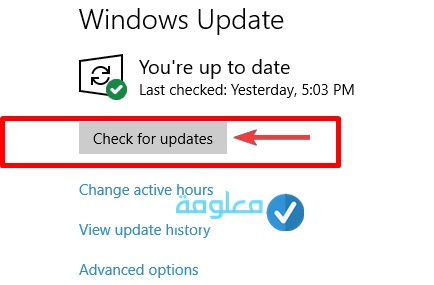
اعاده تثبيت الويندوز لإزالة الصفحة الزرقاء
آخر حل يمكنك أن تفكر فيه أو تلجأ إليه هو اعاده تثبيت الويندوز لإزالة الصفحة الزرقاء، بالطبع هذا الخيار تعمل به إذا لم تنجح معك أي من الحلول بالأعلى، ولم تتمكن من تحديد مكان الخلل وبالتالي تحتاج هنا إلى اعاده تثبيت للويندوز من جديد او عمل Reset للويندوز عن طريق:
حذف جميع البرامج وكل شىء على الويندوز
ثم العمل من جديد باستخدام الويندوز الحديث.
كل ما عليك القيام به لفعل هذا هو أن تكتب فى البحث الخاص بالويندوز Reset.
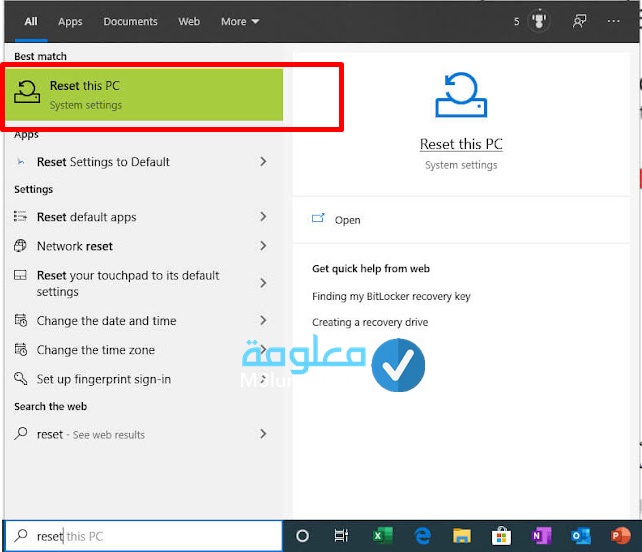
بعدها تنقر على خيار get Started كما هو مبين في الصورة.
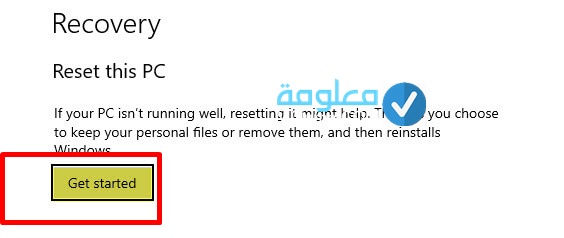
بهذه الطريقة يقوم النظام بتنصيب ويندوز جديد من خلال عمل اعادة ضبط المصنع لنفسه بحدف كل البرامج وكل ما هو مخزن على الحاسوب، ثم اعادة كل شيء كما كان عليه ومنها الإعدادات الإفتراضية للنظام.
تابع الحلول التطبيقية بخصوص مشكلة الشاشة الزرقاء على الكمبيوتر من خلال الفيديو التالي:
تابعنا في المقال كل الأسباب التي من شأنها أن توقعك في مشكل الشاشة الزرقاء، في حين وموازاتا مع هذا تابعنا ايضا الشرح التفصيلي الخاص بحل حل مشكلة الشاشة الزرقاء في ويندوز 10 جهاز dell وhp و سامسونج لينوفو وغيرها يكفي أن تعمل بالويندوز، كما يكفيك اتباع الشرح بالأعلى لتجاوز المشكلة بسهولة تامه.











